端末としてiPhoneを使用し、マザーボードの電源をON/OFFする方法を記載します。
前回内容・まとめページ
1.iPhoneのショートカットアプリを使う
beebotteからラズパイにメッセージを送信するわけですが、そのbeebotteは何かしらの端末からメッセージを受け取ります。
今回はiPhoneのショートカットアプリを活用することができるようなのでそれを使います。以下のURLを参考にしました。
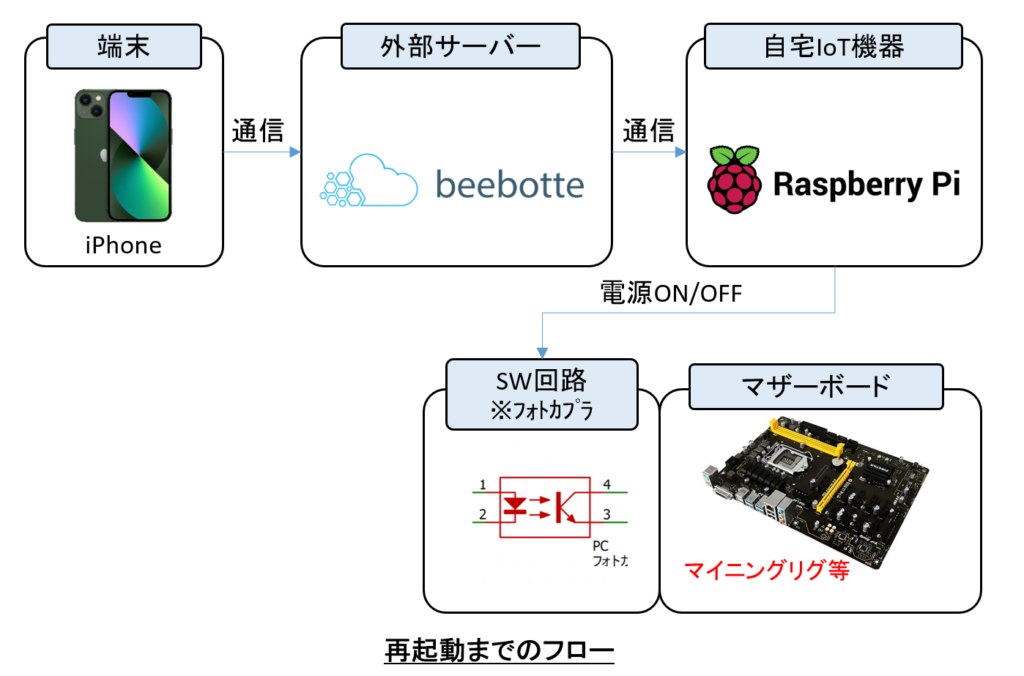

2.ショートカットの作成方法
↑↑基本的には上記リンクと同じです↑↑
違う部分だけ、説明します。
コード編で【電源ON】【電源OFF】【再起動】のコマンドを作成したので複数ボタンを作ります。
URL内容を取得アクション部分について
RIG1の【電源ON】メッセージコマンドについての内容になります。
新規ヘッダ:空白
としてください。
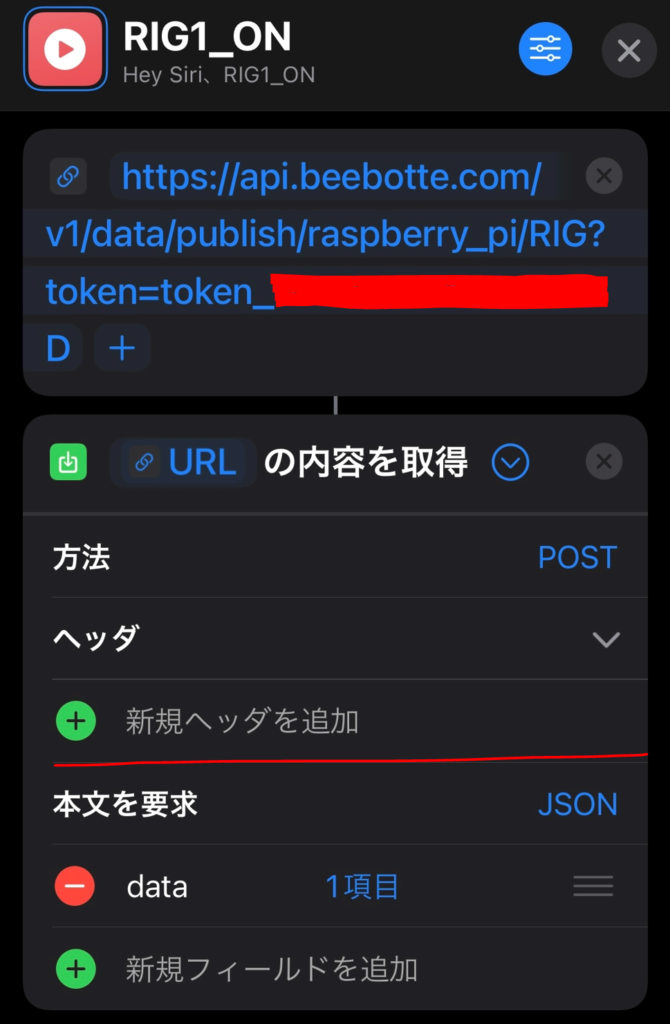
次にdataの中身について
新規フィールド:【テキスト】
【テキスト】=『”ラズパイ(コード)に読ませたい文字列”』
としてください。
今回はRIG1の【電源ON】なので『RIG1_POWER_ON』としてます。
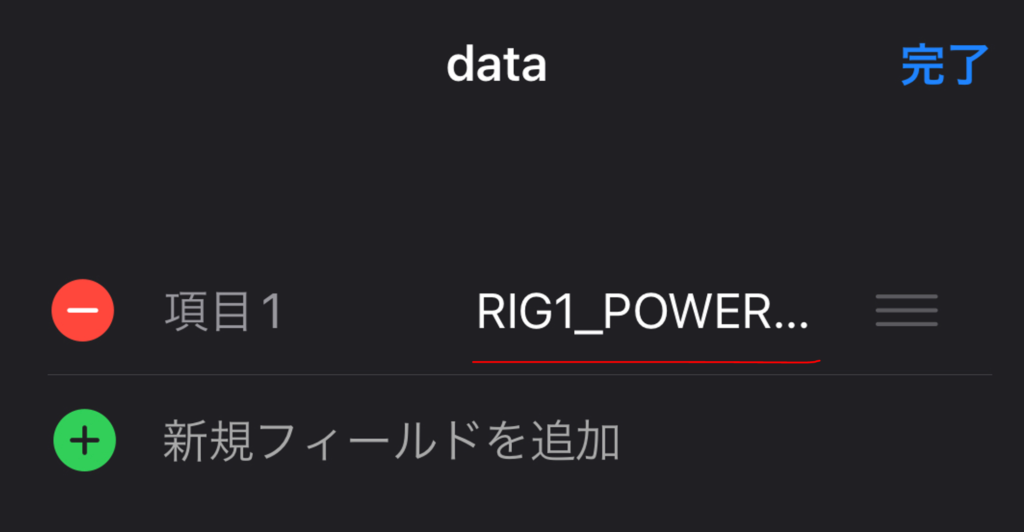
ショートカットの複製
1つ作成したら、あとはコピーしてdataの中身とショートカット名を変更して複数作成しましょう。
右上の【選択】ボタンをタップします。
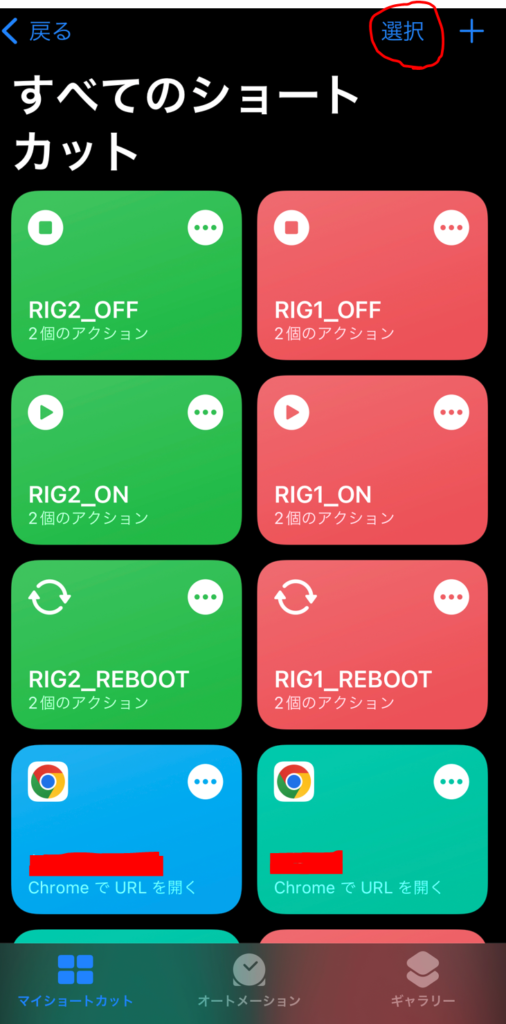
各ショートカットが選択できるようになるので、コピーしたいショートカットを選択して左下の【複製】をタップします。ショートカットのコピーが完了します。
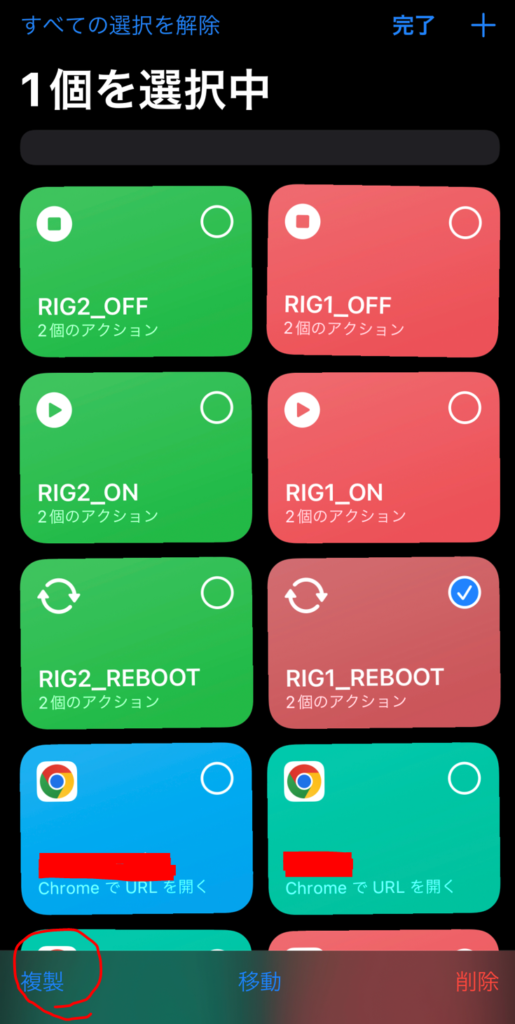
必要な数だけコピー・変更し、ホーム画面に追加すれば完了です。
【電源ON】【電源OFF】【再起動】×RIG2個分 合計6個のボタンを配置してます。
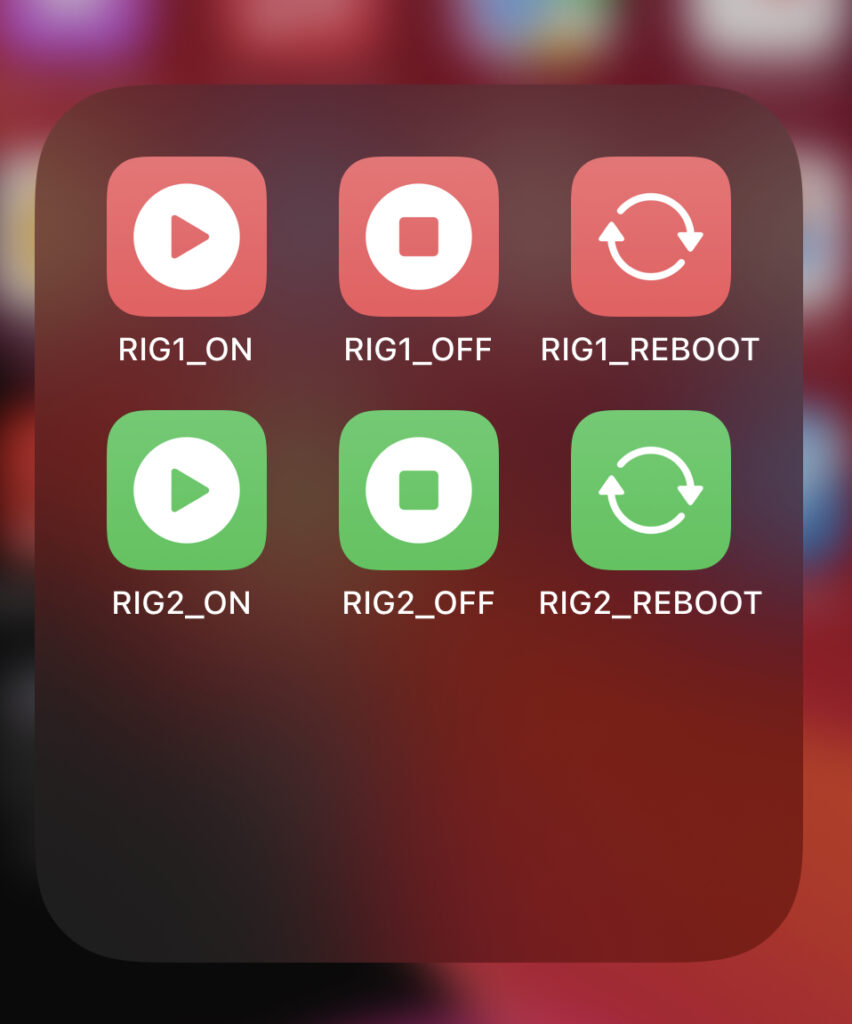
3.動作確認
前回同様【ラズパイIDE】で動作確認します。ショートカットボタンをタップすると、対応した『コメント』がシェルに返答されます。
RIG1の【電源OFF】をタップします。

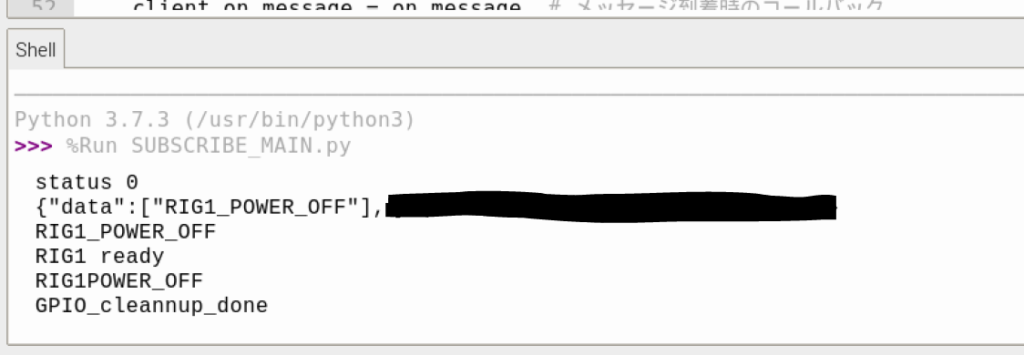
『RIG1_POWER_OFF』のコメントが確認できました。
他のコマンドも動作確認し、<概要編>にあるようにリグと接続してショートカットボタンを押せば電源操作ができます。
これでマザーボード(リグ)の遠隔再起動再起動に関する詳細説明は終了です。
最後まで読んで頂きありがとうございました。
もう少しつづくかも、、、
数日使ってますが、たまにコード側でエラーが発生します。現状は気付いたらプログラムを止めて、再度走らせることで解決しています。(解決しているのか?)
エラーがでたらリスタートできる方法もあるみたいなので、今後はその方法を組み込んでみようかとも思ってます。
もし適用したら、記事を追加しておきます。
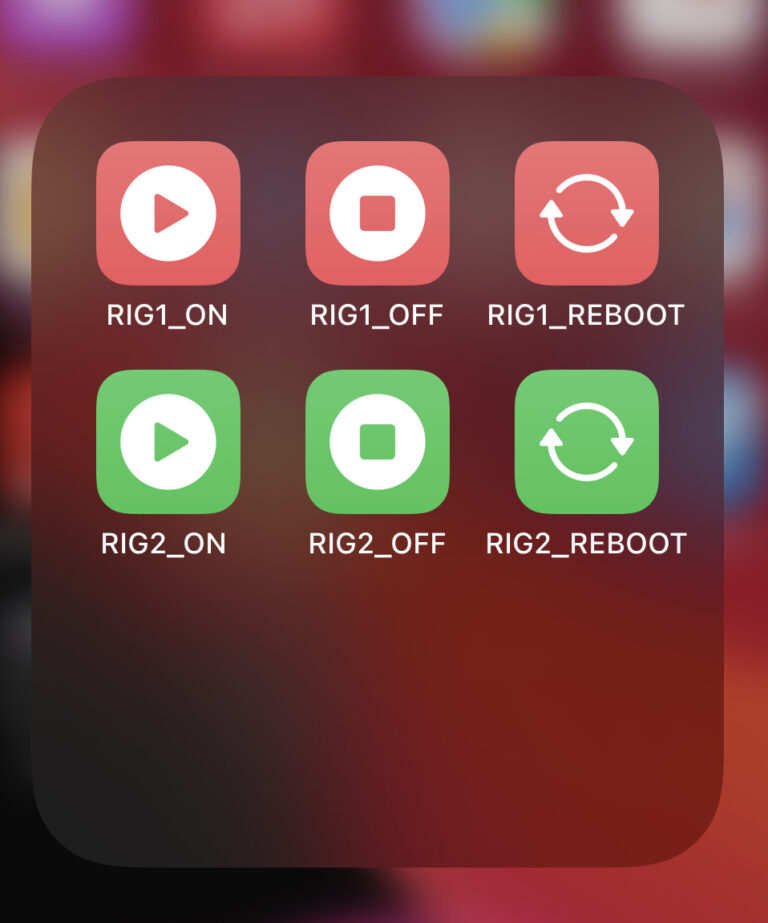
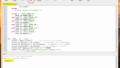
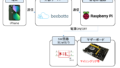
コメント